浩辰CAD移動命令是使用頻率非常高的CAD命令之一,很多時候需要配合CAD追蹤、CAD捕捉一起使用,大家可以多練習。
浩辰CAD移動命令的啟用
啟動移動命令,有兩種方法。
在命令行輸入MOVE,或者快捷鍵M,然后回車鍵確認。
在浩辰CAD頂部的功能區,找到修改面板,移動命令,啟用。
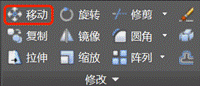
快捷方式,先選中需要移動的對象,然后鼠標右鍵,彈出的面板中,選擇移動即可。
移動圖形對象,可以選擇對象上或者對象外的點作為基點,還可以選擇其他對象上的點作為基點,軟件默認是先選擇對象再執行移動操作。
浩辰CAD移動命令實例
如下圖,將圖中紅色部分的沙發對象,移動到以箭頭所示部分的客廳中。
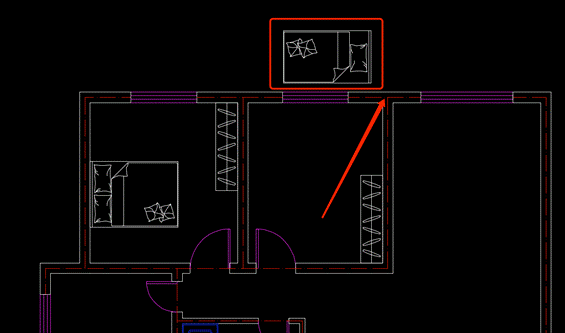
浩辰CAD移動命令操作步驟
注意,在進行移動操作前,確保捕捉和追蹤功能以及打開。
先選擇紅色部分的沙發,點擊功能區的移動命令,然后選擇沙發的右上角點為基點。
2、然后以箭頭所示點為第二個參考點,點擊確定,對象就被移動到指定位置了。
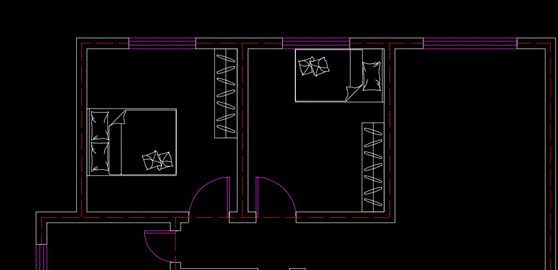
浩辰CAD中對CAD圖形進行位置的調整,需要用到CAD移動命令,CAD命令是MOVE,通過CAD移動命令,可以非常準確的把CAD圖形移動到想要的位置。

2022-11-29

2022-10-12

2022-09-23

2022-09-19

2022-08-12

2022-07-29

2022-07-25

2021-11-24

2021-08-10

2019-12-12

2019-11-19

2019-11-19
